本文摘自网络,侵删!
很多小伙伴都遇到过win7系统开机后启动速度缓慢的困惑吧,一些朋友看过网上零散的win7系统开机后启动速度缓慢的处理方法,并没有完完全全明白win7系统开机后启动速度缓慢是如何解决的,今天小编准备了简单的解决办法,只需要按照 1、在Win7系统桌面左下角处,点击任务栏“开始”菜单,然后在开始菜单上选择“运行”对话框; 2、接着在Win7系统运行对话框中输入msconfig命令,打开系统配置窗口;的顺序即可轻松解决,具体的win7系统开机后启动速度缓慢教程就在下文,一起来看看吧!
1、在Win7系统桌面左下角处,点击任务栏“开始”菜单,然后在开始菜单上选择“运行”对话框;
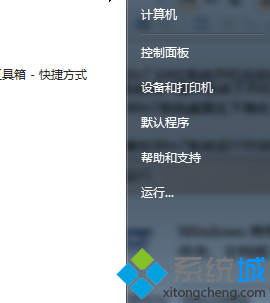
2、接着在Win7系统运行对话框中输入msconfig命令,打开系统配置窗口;
3、配置窗口上,选择“引导”选项卡中,然后在超时处输入合适的数字,再点击确定和应用按钮;
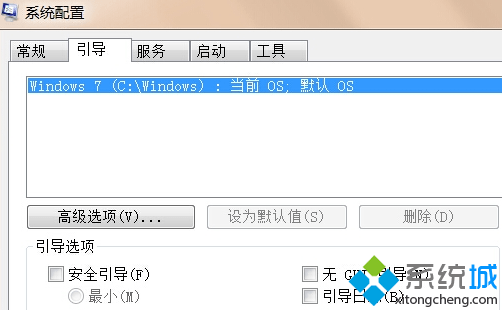
4、然后在Win7系统配置窗口上,点击“高级选项”;
5、然后在打开的引导高级选项窗口上,再勾选“处理器数”,再点击“确定”按钮。
通过上文操作即可修复Win7系统开机启动速度慢问题。按照上面方法操作可以加快系统运行速度,希望能够帮助到大家!
相关阅读 >>
win7系统升级win10后重启系统提示“丢失操作系统”的解决方法
win7系统安装打印机驱动提示“window正在更新”的解决方法
更多相关阅读请进入《win7》频道 >>




